Introducción
Todos los usuarios de Linux y los administradores de sistemas deben saber cómo apagar todo el sistema de forma segura. Hay varias opciones para hacerlo, incluida la programación de un apagado a una hora específica, el apagado inmediato, la transmisión de un mensaje único, etc.
En este tutorial, aprenda a usar el comando de apagado de Linux con ejemplos.
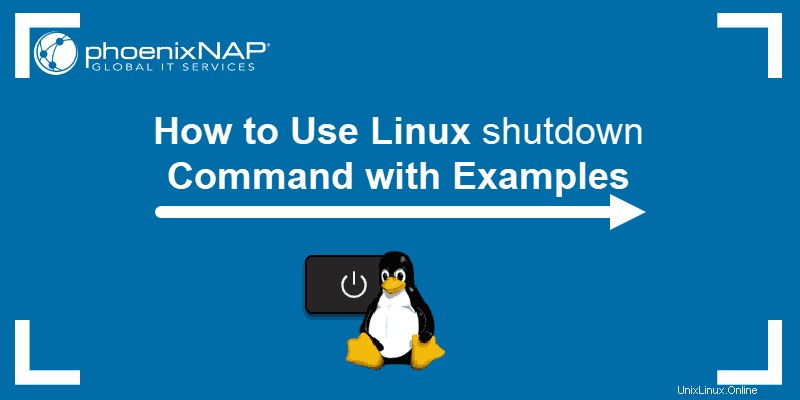
Sintaxis del comando de apagado
Antes de entrar en formas específicas de apagar su sistema Linux, debe comprender la sintaxis básica del shutdown comando:
shutdown [options] [time] [message][options]defina si desea detener, apagar o reiniciar la máquina.[time]especifica cuándo desea que se realice el apagado.[message]agrega un mensaje que anuncia el apagado.
Cómo usar el comando de apagado
Para usar el shutdown comando en sistemas Linux, se requiere un usuario root o un usuario con privilegios sudo.
Si usa el comando sin argumentos adicionales, ejecute sudo shutdown en una ventana de terminal ejecuta el apagado en 60 segundos.
En la imagen a continuación, vea el resultado recibido después de ejecutar shutdown comando.

Apagar con todos los parámetros
Para ver todos los parámetros al apagar el sistema Linux, use el siguiente comando:
sudo shutdown --helpEl resultado muestra una lista de parámetros de apagado, así como una descripción de cada uno.
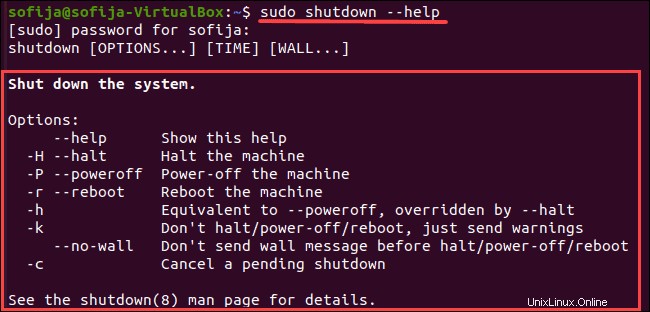
Cómo apagar el sistema en un momento específico
Para programar un apagado, agregue el [time] argumento y especifique cuándo desea que tenga lugar. Hay dos formas de apagar el sistema en un momento específico:usando el absoluto o pariente formato de hora.
El tiempo absoluto sigue el formato hh:mm y le permite programar un apagado a una hora específica. El comando sigue la sintaxis:
sudo shutdown hh:mmPor ejemplo, para solicitar un apagado a las 7 de la mañana, el comando es:
sudo shutdown 07:00
Alternativamente, use el formato relativo (+m ) y programe un apagado en un número definido de minutos desde el momento en que ejecuta el comando. En ese caso, la sintaxis del comando es:
sudo shutdown +mPara apagar el sistema en 20 minutos, ejecute:
sudo shutdown +20
Cómo apagar el sistema inmediatamente
Como se mencionó anteriormente, ejecutar el comando de apagado sin argumentos hace que el sistema se apague un minuto después de ejecutar el comando. Sin embargo, si necesita un apagado inmediato, use:
sudo shutdown nowOtra opción sería programar un apagado utilizando el formato de tiempo relativo con el valor 0 , como en el siguiente comando:
sudo shutdown +0Cómo transmitir un mensaje personalizado
Una vez que programa el apagado del sistema, todos los usuarios dentro del sistema reciben un mensaje que les notifica el apagado. Para agregar un mensaje personalizado a la notificación de apagado para informar a los usuarios lo que está por ocurrir.
Puede agregar un [message] solo si el comando también incluye el [time] atributo:
sudo shutdown [time] "[message]"Por ejemplo, para apagar el sistema en 20 minutos y transmitir el mensaje Actualización del sistema , ejecuta:
sudo shutdown +20 "System Upgrade"
Cómo cancelar un apagado programado
Para cancelar un apagado programado, use el comando:
sudo shutdown -c
También puede agregar un mensaje para notificar a los usuarios que se canceló el apagado. Para hacerlo, agregue el [message] opción (entre comillas) al comando anterior. Por ejemplo:
sudo shutdown -c "Canceling System Upgrade"